반응형
브랜드 로고 이미지를 캔에 합성하여 목업을 만들어 보는
포토샵 강좌입니다
응용하면 맥주캔도 만들어 볼수 있어요
코카콜라 로고를 활용하여 캔에 입혀 보았습니다
이건 결과물

빈캔 이미지를 열어주세요
예제파일은 아래 받아주세요
can.jpg
1.80MB
logo.jpg
0.37MB
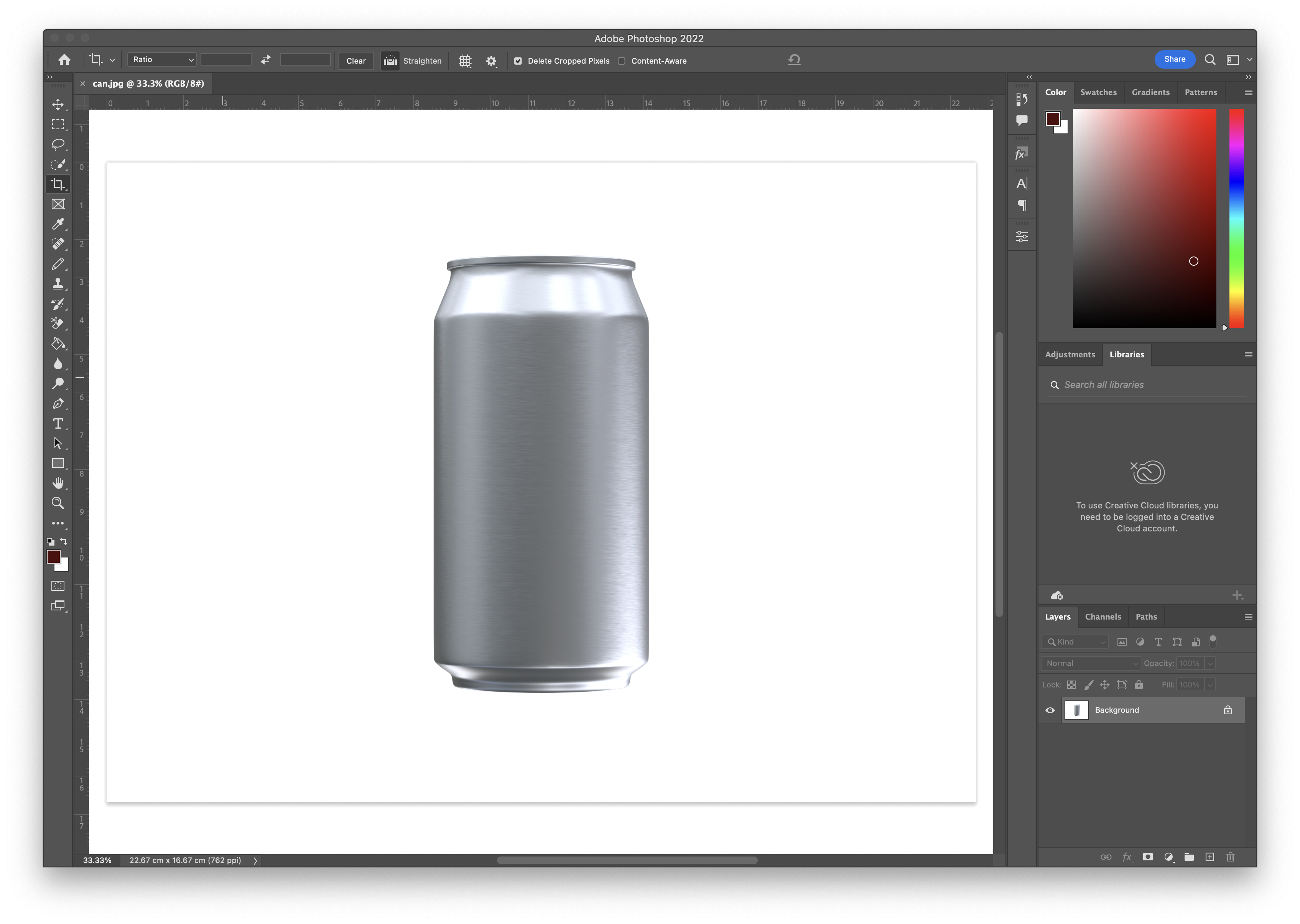
quick selection tool 선택후

이미지를 선택해 주세요

레이어를 두개 복사해주세요
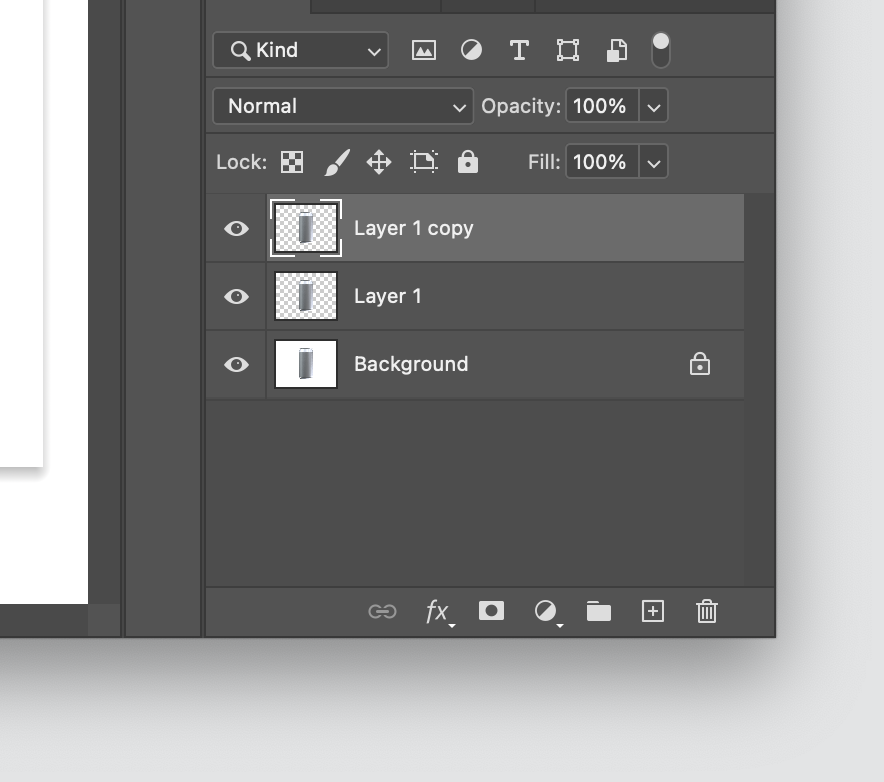
콜라 로고 이미지를 열고
윈도우 컨트롤 + A (전체선택)
맥에서는 커맨더 + A (전체선택)
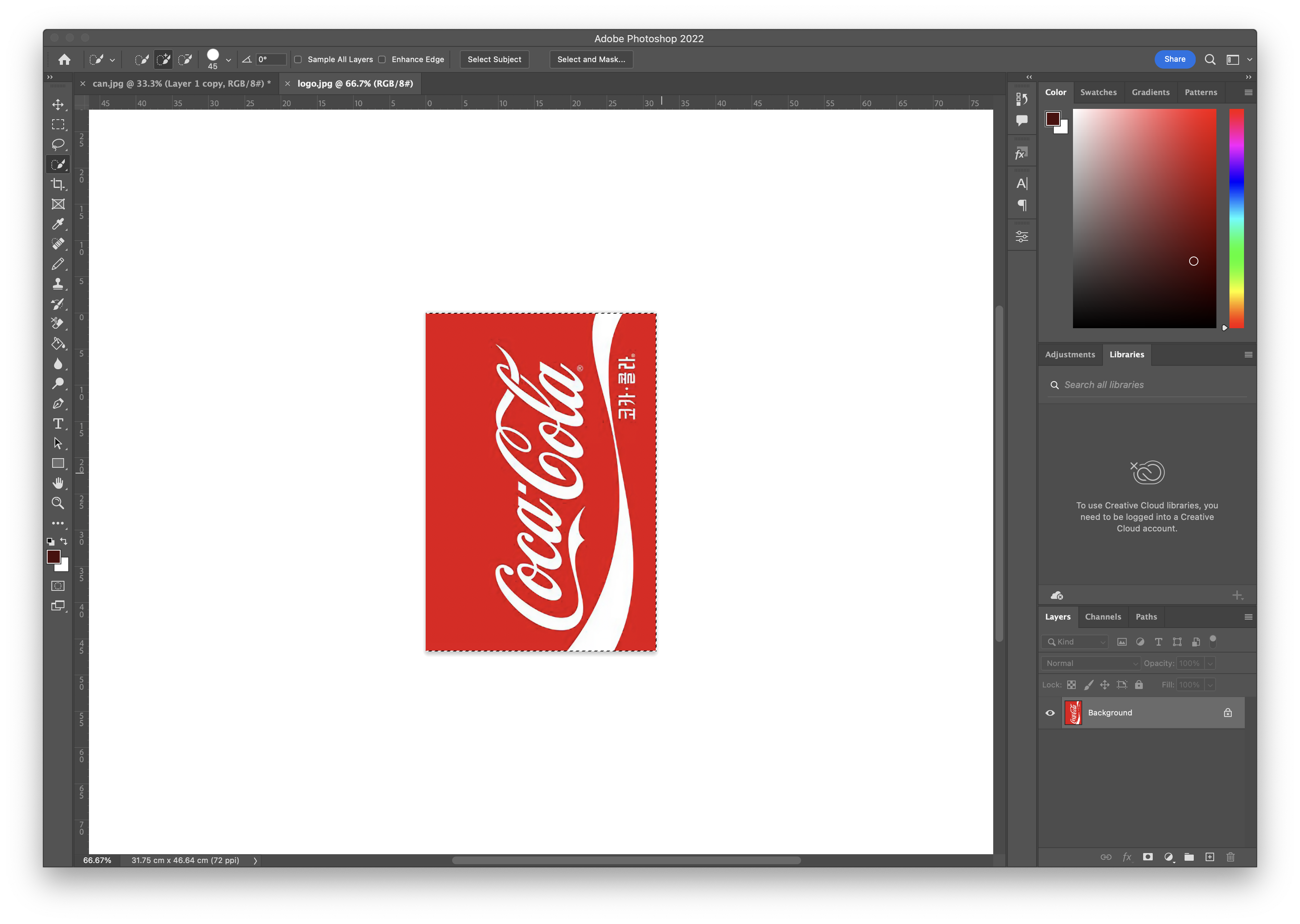
캔 이미지 위에 붙여넣기 해주세요

컨트롤 + T (이미지 사이즈 조정)
캔 모양에 꽉차게 적절히 사이즈 조절해주세요


로고 이미지는 레이어 사이에 오도록 해주세요


로고 이미지 레이어를 선택후
multiply를 선택해주세요

그리고 나서
클리핑 마스크를 생성해주세요

아래 이미지처럼 캔 안으로 이미지가 들어갑니다
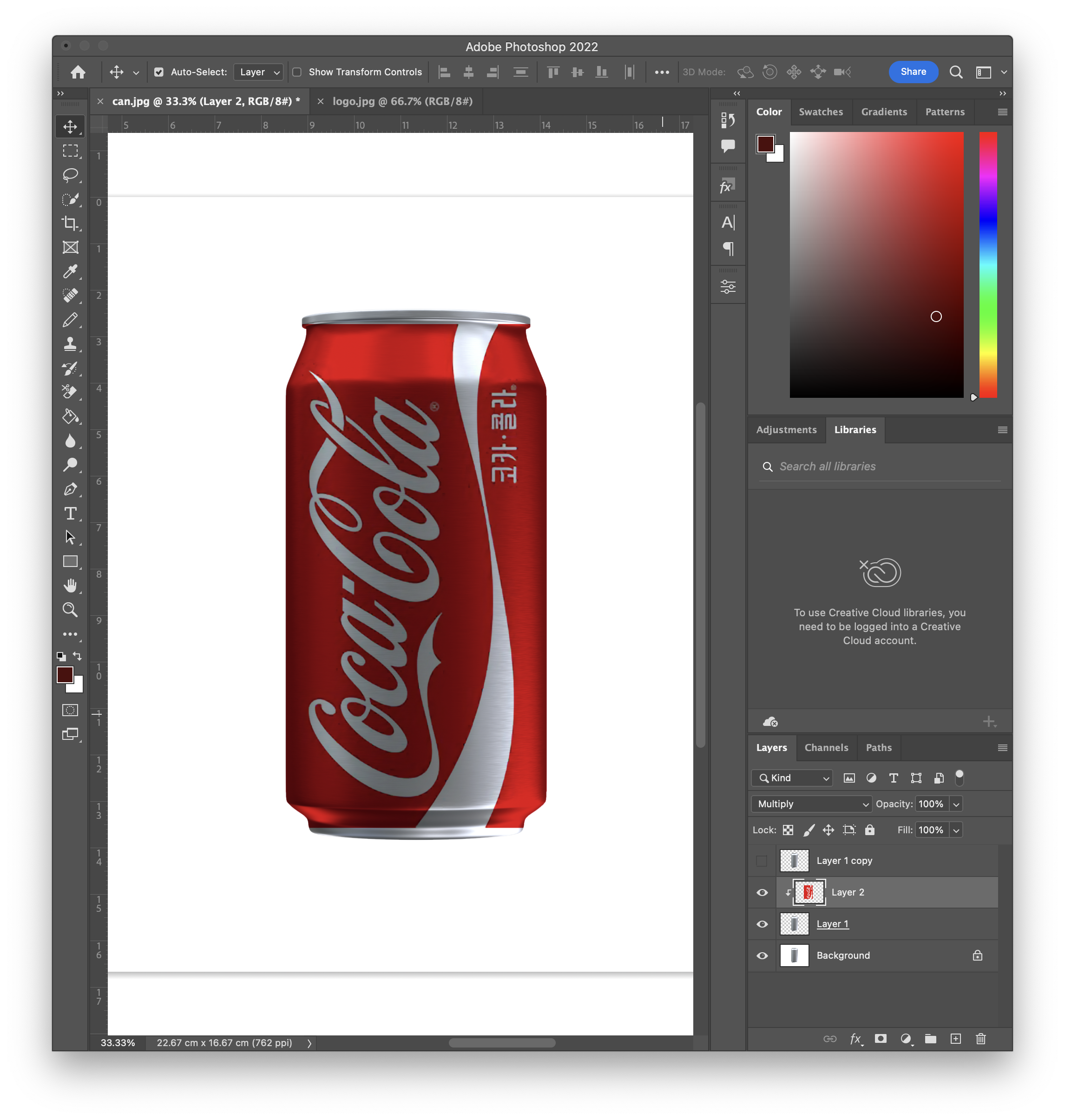
layer 1 copy 선택후
color burn 를 선택해주세요
표면에 약간에 명암을 넣어주는 작업입니다

opacity 값을 5프로 정도로 해주세요
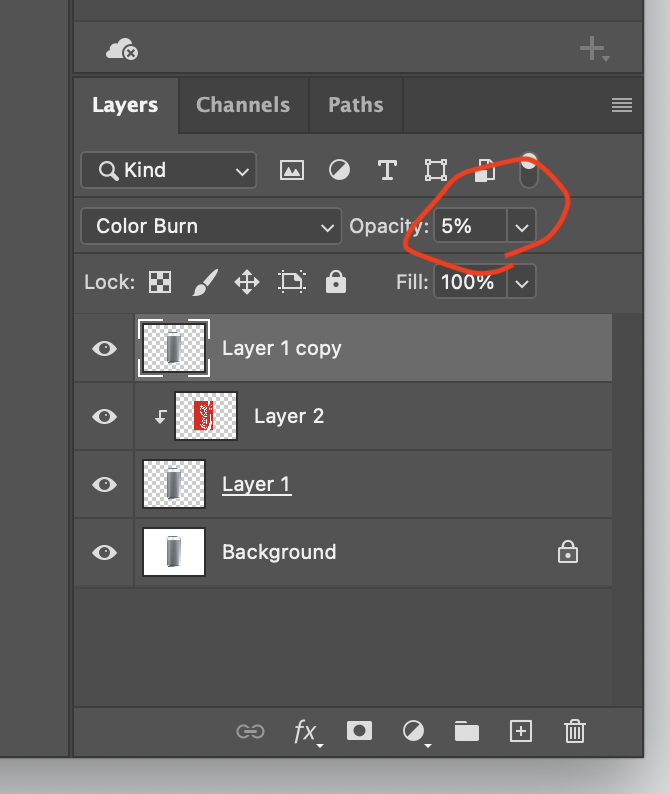
캔 표면에 명암이 입혀졌습니다

로고 레이어 선택후
블렌딩 옵션을 선택해주세요
표면에 약간의 광택를 넣어주는 작업입니다

underlying layer 값을 조정해주세요
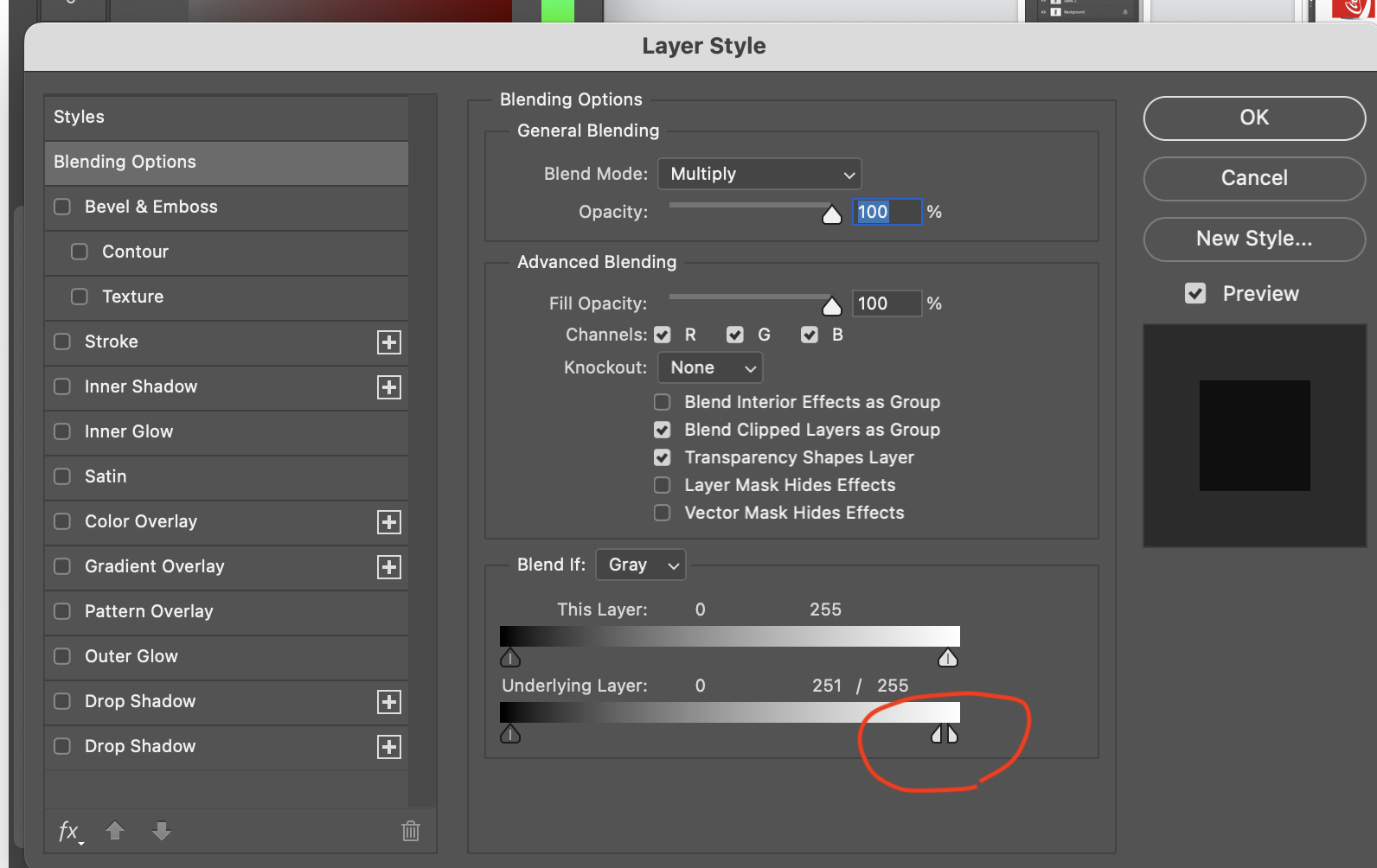
왼쪽 광택작업전
오른쪽 광택작업후 (최종완성)

반응형
'포토샵 팁' 카테고리의 다른 글
| 포토샵 5초만에 누끼따기 인물편 (0) | 2023.04.27 |
|---|---|
| 포토샵 워터마크 텍스트 깔끔하게 지우기 (0) | 2023.04.24 |

